วิธีป้องกันไม่ให้ผู้ใช้เปลี่ยนตัวชี้เมาส์ใน Windows 11/10
การเปลี่ยนตัวชี้เมาส์ตามธีมที่เราใช้ในWindows 10เป็นเรื่องปกติ มีตัวเลือกมากมายให้เปลี่ยน แต่ตัวชี้เมาส์เหล่านี้อาจสร้างความสับสนหากหลายคนใช้คอมพิวเตอร์ ต้องใช้เวลาในการทำความคุ้นเคยกับตัวชี้เมาส์ใหม่ วิธีแก้ไขเพียงอย่างเดียวคือป้องกันไม่ให้ผู้ใช้เปลี่ยนตัวชี้เมาส์ ในคู่มือนี้ เราจะแสดงให้คุณเห็นว่าคุณสามารถป้องกันไม่ให้ผู้ใช้เปลี่ยนตัวชี้เมาส์ในWindows 11/10ได้อย่างไร
การเปลี่ยนตัวชี้เมาส์เป็นประจำอาจทำให้สับสน ผู้ใช้ทุกคนอาจไม่เปิดรับพอยน์เตอร์เมาส์ประเภทต่างๆ ตัวชี้เมาส์เริ่มต้นเป็นตัวชี้เมาส์ที่ต้องการมากที่สุดสำหรับผู้ใช้ส่วนใหญ่ การเปลี่ยนไปใช้อย่างอื่นทำให้พวกเขาลำบาก มาดูกันว่าเราจะสามารถป้องกันไม่ให้ผู้ใช้เปลี่ยนตัวชี้เมาส์ในWindows 11/10ได้อย่างไร
ป้องกันไม่ให้ผู้ใช้เปลี่ยนตัวชี้เมาส์(Mouse)
เพื่อป้องกันไม่ให้ผู้ใช้เปลี่ยนตัวชี้เมาส์ใน Windows 11/10
- เปิดตัวแก้ไขนโยบายกลุ่ม
- ค้นหาป้องกันการเปลี่ยนตัวชี้เมาส์(Prevent changing mouse pointers) GPO
- คลิกขวาที่มันและเปิดใช้งาน
มาดูขั้นตอนกันอย่างละเอียด
คุณสามารถป้องกันไม่ให้ผู้ใช้เปลี่ยนตัวชี้เมาส์ได้โดยการแก้ไขนโยบายกลุ่มเท่านั้น ในการทำเช่น นั้นคุณต้องเข้าถึง Group Policy Editor กดWin+Rบนแป้นพิมพ์และพิมพ์ gpedit.mscในช่อง Run แล้ว กดEnter
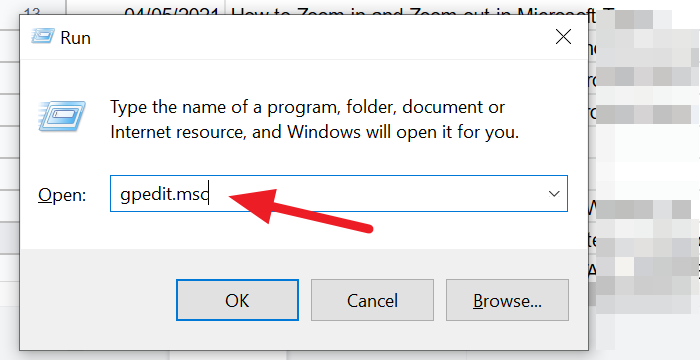
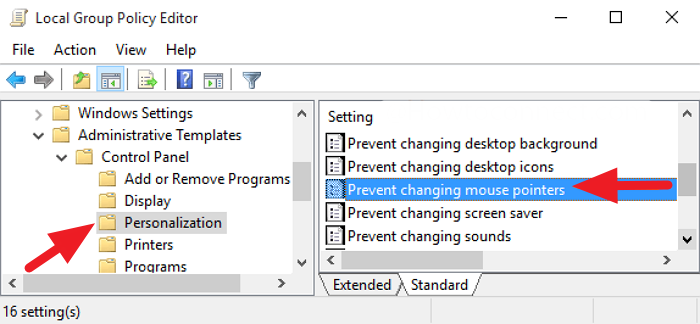
คลิกขวาและเลือก แก้ไข (Edit )จากเมนูบริบท
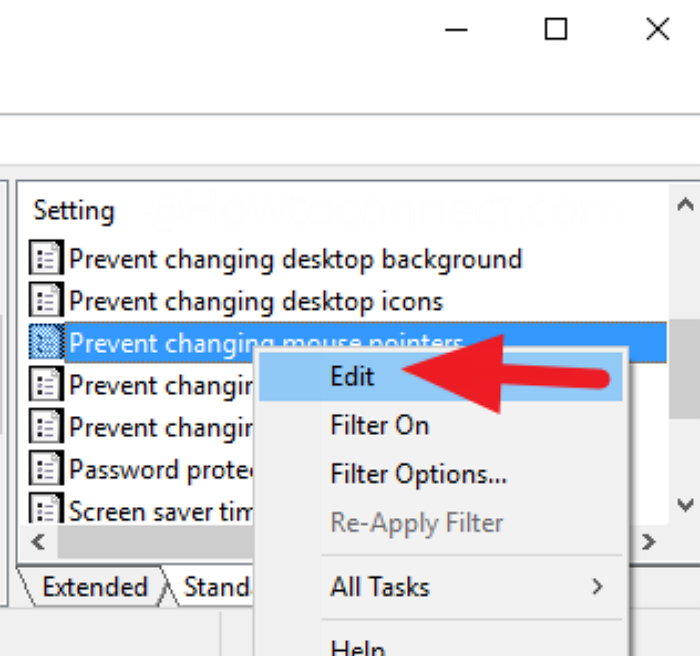
กล่องโต้ตอบป้องกันการเปลี่ยนตัวชี้เมาส์จะเปิดขึ้น ตรวจสอบปุ่มตัวเลือกข้างEnabledแล้วคลิก Applyจากนั้นคลิก OK(OK.)
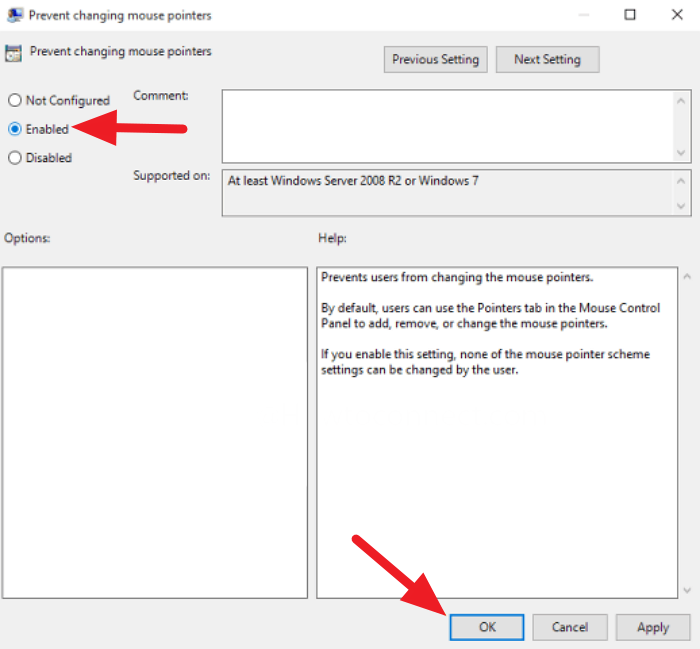
มันจะลบตัวเลือกในการเปลี่ยนตัวชี้เมาส์ คุณต้องปิดใช้งานการตั้งค่าเพื่อรับตัวเลือกในการเปลี่ยนตัวชี้เมาส์
นี่คือวิธีป้องกันไม่ให้ผู้ใช้เปลี่ยนตัวชี้เมาส์ในWindows 11/10 11/10
อ่าน(Read)
- วิธีป้องกันธีมไม่ให้เปลี่ยนตัวชี้เมาส์(prevent Themes from changing Mouse Pointer)
- ไม่มีการเคลื่อนไหวของเคอร์เซอร์ เคอร์เซอร์ของเมาส์เคลื่อนที่ผิดปกติ(No Cursor movement, Mouse Cursor moves erratically.)
Related posts
วิธีเพิ่ม Mouse Pointer Precision ใน Windows 10
วิธีการป้องกัน Themes จากการเปลี่ยน Mouse Pointer ใน Windows 10
Mouse pointer or cursor disappears หรือหายไปใน Windows 11/10
Bluetooth Mouse ตัดการเชื่อมต่อแบบสุ่มหรือไม่ทำงานใน Windows 11/10
วิธีการแสดง Mouse Latency Test ใน Windows 10
Best ฟรี Timetable software สำหรับ Windows 11/10
Create ท่าทางเมาส์ที่มีประสิทธิภาพด้วย StrokesPlus สำหรับ Windows 10
วิธีแก้ไขการเลื่อนเมาส์ไม่ทำงานบน Windows 11/10
วิธีตรวจสอบ Shutdown and Startup Log ใน Windows 10
วิธีการแสดง Details pane ใน File Explorer ใน Windows 10
ความรำคาญของจอภาพสองจอ: ตัวชี้เมาส์เลื่อนไปยังหน้าจออื่น
PLS file คืออะไร? วิธีการสร้าง PLS file ใน Windows 11/10 หรือไม่?
Mouse Pointer Lags ใน Windows 10 [แก้ไขแล้ว]
วิธีรีเซ็ตการตั้งค่า Mouse เป็นค่าเริ่มต้นใน Windows 11/10
วิธีการสำรองข้อมูล Move หรือ Delete PageFile.sys เมื่อปิดเครื่องใน Windows 10
วิธีการเปลี่ยน Mouse Settings ใน Windows 10
วิธีการวัด Reaction Time ใน Windows 11/10
Keep Magnifier mouse เคอร์เซอร์ที่กึ่งกลางของหน้าจอใน Windows 10
ปุ่มคลิกซ้าย Mouse ไม่ทำงานกับ Windows 11/10
วิธีเปิดใช้งานหรือ Disable Archive Apps feature ใน Windows 10
